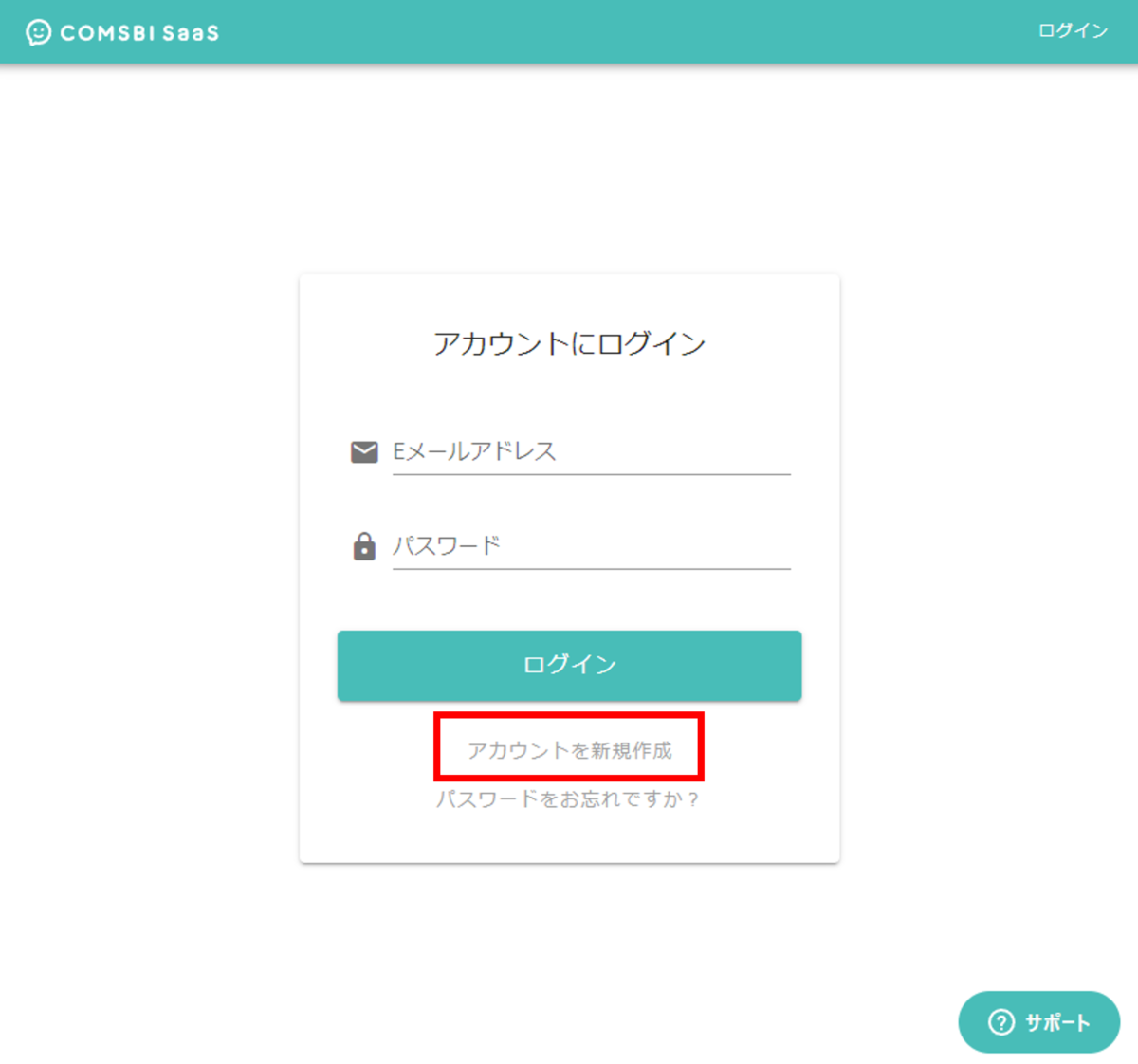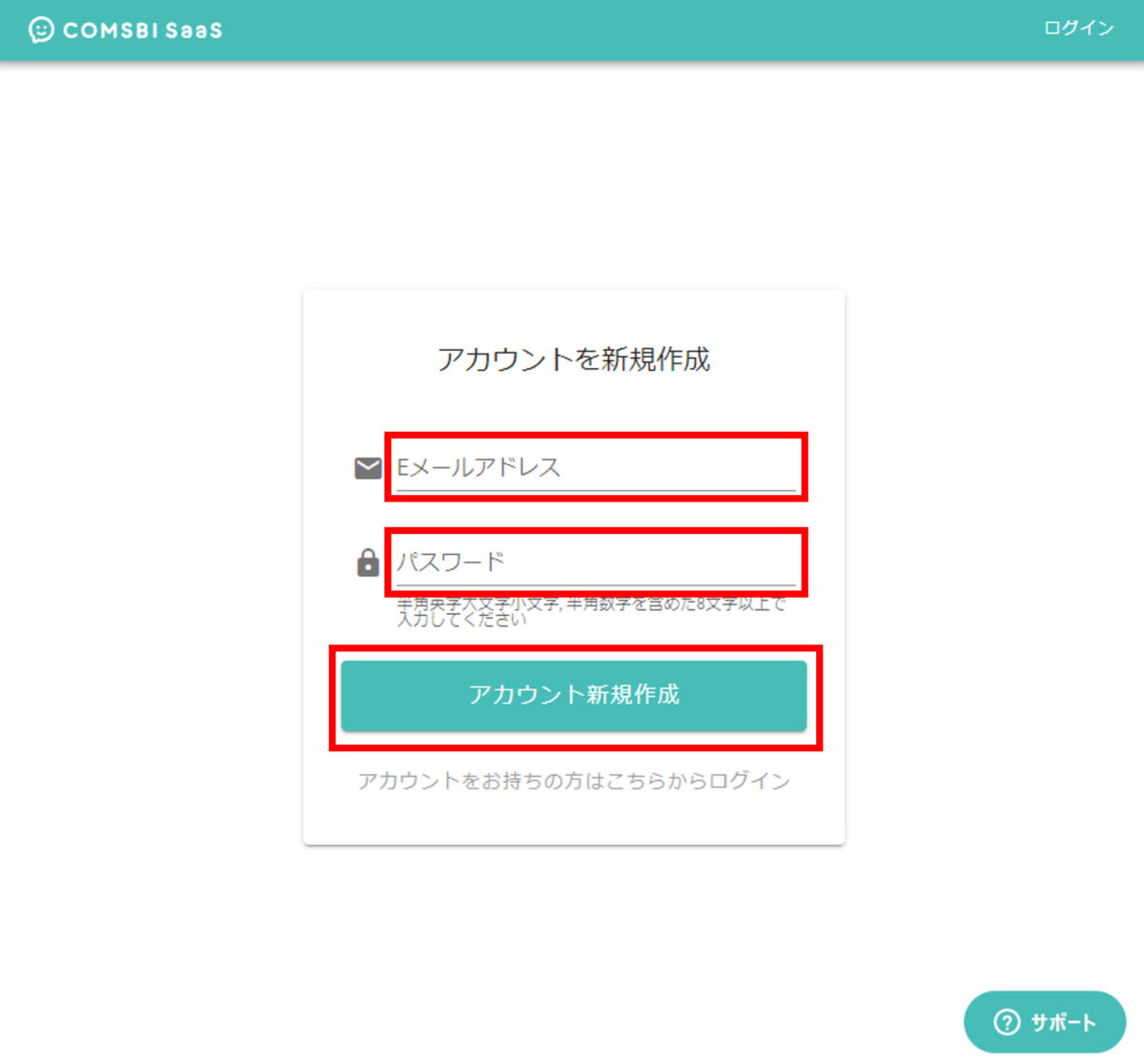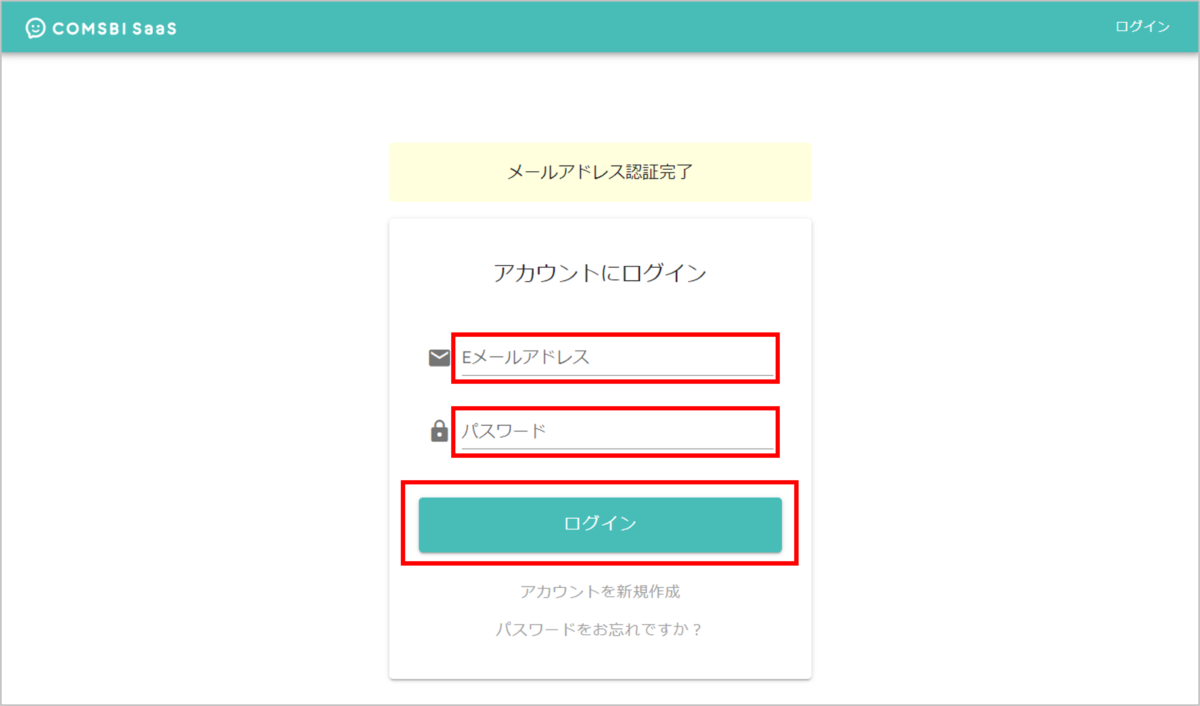アカウント新規作成
※新規アカウントを作成する前に、会員登録についてをご一読ください。
作成手順
③ クリックすると入力した E メールアドレス宛にメールアドレス認証メールが送信されますのでメールのご確認をお願いします。
④COMSBI Saasから届いたメール 本文の「メールアドレスを認証」をクリックしてください。(下図参照)
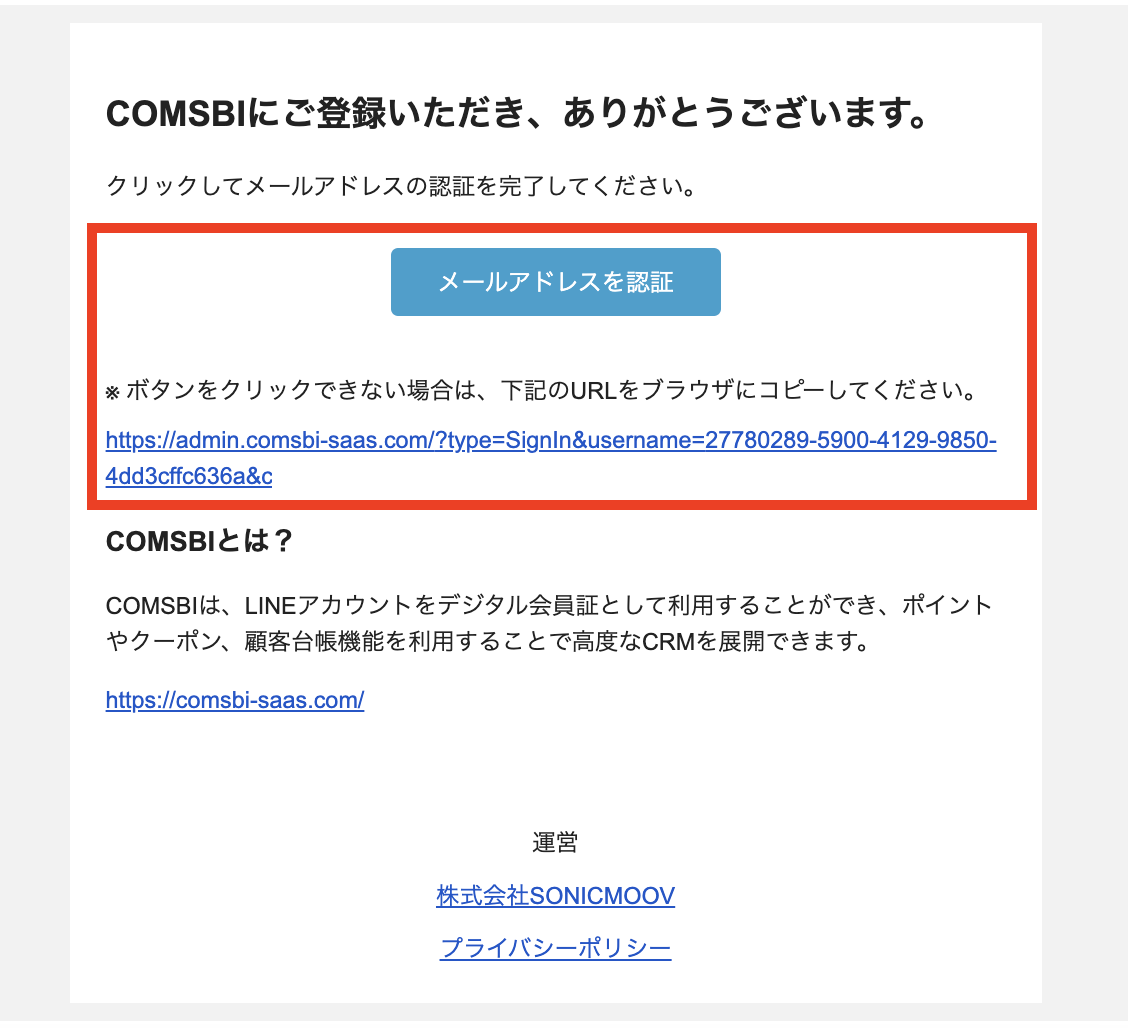
【注意点】
※招待メールのリンクの有効期限は24時間です。
有効期限が過ぎてしまった場合は、管理者に再度招待を依頼してください。
※ご利用中の環境によっては、メール内の「メールアドレスを認証」ボタンが出現しなかったり、ボタンをクリックしても反応しなかったりするケースがあります。
その場合は下記4つの対処法をお試しください。
どの対処法でも解消しない場合は、弊社にて対応いたします。
<対処法1>
ボタンが出現しないメール本文内、
「クリックしてメールアドレスの認証を完了してください。 ____ 」
の一文にある、「____ 」の箇所をクリックすると登録用のリンクに遷移します。
<対処法2>
「メールアドレスを認証」ボタンの上で右クリックし、「リンクのアドレスをコピーする」などリンクに遷移するURLを表示させることで登録用リンクに遷移します。
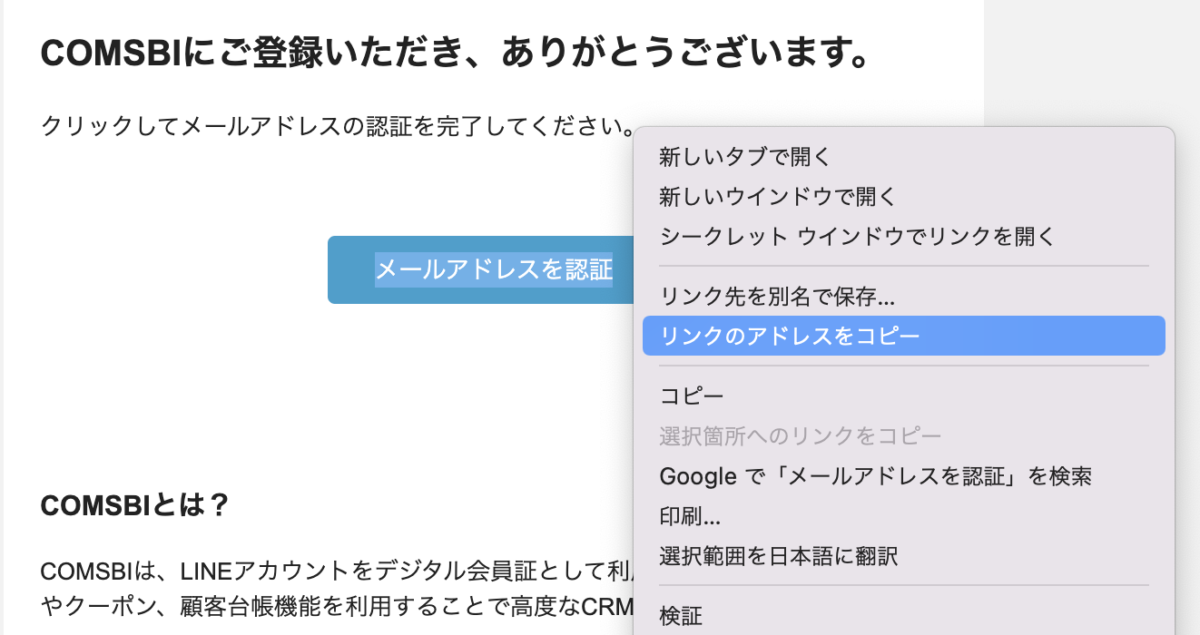
<対処法3>
メールをご覧になっているブラウザがedgeの場合、
Chromまたはsafariにご変更いただくことでボタンが出現することがございます。
<対処法4>
現在ご利用中以外のメーラーで閲覧いただくことでボタンが出現し、 クリック可能になることがあります。
※特にOutlookをご利用中の場合は、他のメーラーでの閲覧をお試しください。
次のステップ:組織の設定